Kaip pridėti valdymo skydą į "Windows" kontekstinį meniu

Jei dažnai galite rasti "Windows" valdymo skydą, kodėl gi ne įdėti jį ten, kur galite greičiau jį pasiekti? Dešiniuoju į kontekstinį meniu.
Net jei naujuoju Nustatymų sąsaja perimtų daugumą savo užduočių, senoji valdymo skydas vis dar yra priemonė, į kurią turėsite pasikliauti gana dažnai. Žinoma, galite prisegti prie savo užduočių juostos arba net į savo failų tvarkyklės langą, bet tai, kad kontekstiniame meniu yra tiesiai, reiškia, kad visada tiesiog dešiniuoju pelės mygtuku spustelėkite.
Pridėkite valdymo skydą į kontekstinį meniu, redaguodami registrą. Rankiniu būdu
Norėdami pridėti Valdymo skydą kontekstiniame meniu, turite tiesiog atlikti keletą greitų pakeitimų Windows registro.
Standartinis įspėjimas: registro rengyklė yra galingas įrankis, todėl gali netinkamai panaudoti jūsų sistemą. neveikia. Tai gana paprastas įsilaužimas ir tol, kol laikosi instrukcijų, neturėtumėte turėti jokių problemų. Tai sakydamas, jei prieš tai niekada nepadarėte darbo, skaitykite apie tai, kaip naudoti registro redaktorių prieš pradėdami dirbti.
Atidarykite registro redaktorių spustelėdami Pradėti ir įveskite regedit. Paspauskite Enter, kad atidarytumėte registro redaktorių ir suteiktumėte leidimą atlikti pakeitimus savo kompiuteryje.
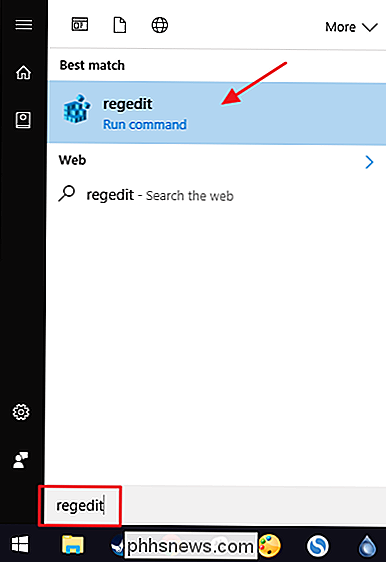
registro redaktoriuje naudokite kairįjį šoninę juostą, kad pereitumėte prie šio rakto:
HKEY_CLASSES_ROOT Directory Background shell
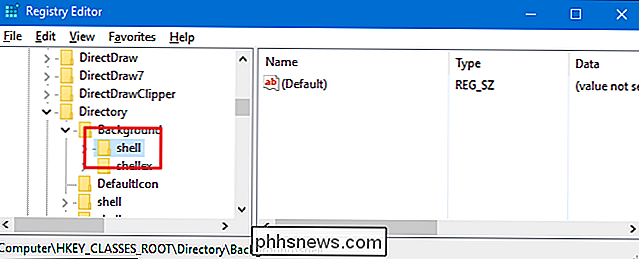
Tada sukursite naują raktąlange. Dešiniuoju pelės klavišu spustelėkiteapvalkaloklavišą ir pasirinkite New> Key. Įveskite naują raktą "Valdymo skydas". Šio raktinio žodžio pavadinimas yra pavadinimas, kuris bus rodomas kontekstiniame meniu.
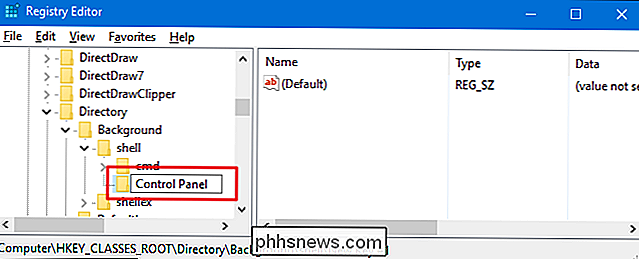
Toliau bus dar vienas naujas raktas, šiuo metu naujojevaldymo skydelyjeraktas. Dešiniuoju pelės mygtuku spustelėkite valdymo skydo klavišą ir pasirinkite New> Key. Pavadinkite naują raktą "command."
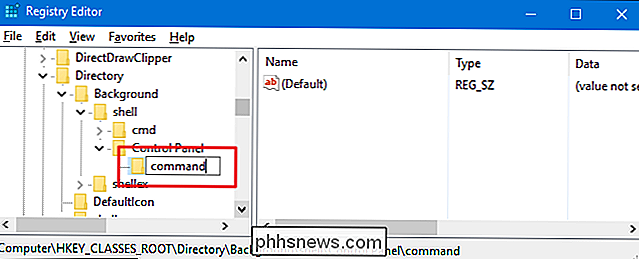
Kairėje srityje pasirinkite naują raktącommand, dukart spustelėkite dešiniuoju lange esančią reikšmę(Numatytoji reikšmė)ir atidarykite jo ypatybes. langas.
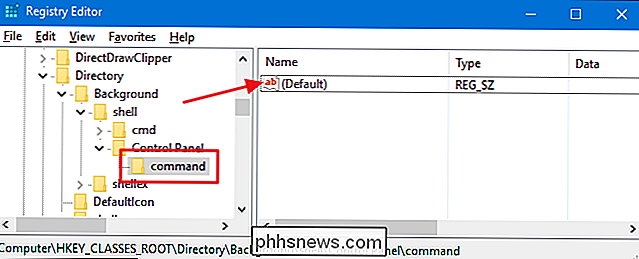
Savybių lange įveskite šį tekstą lauke "Reikšmės duomenys":
rundll32.exe shell32.dll, Control_RunDLL
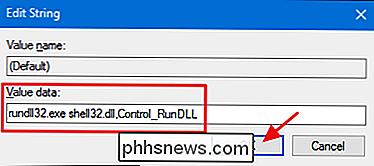
Pakeitimai turėtų vykti nedelsiant. Norėdami jį išbandyti, tiesiog dešiniuoju pelės mygtuku spustelėkite bet kur savo darbalaukyje arba "File Explorer" ir pažiūrėkite, ar matote "Control Panel" komandą.
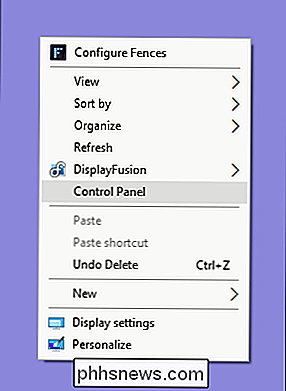
Jei norite bet kada pakeisti pakeitimus, grįžkite į registrą ir ištrinkite sukurtą raktąValdymo skydas. Tai taip pat ištrins jūsų sukurtą raktącommand, kurį sukūrėte viduje.
Tikrasis grožis yra tai, kad galite naudoti tą pačią pagrindinę procedūrą, kad pridėtumėte bet kurią programą, kurią norite į kontekstinį meniu. Tiesiog sukurkite raktąlukštais, pavadintą ko nors, ko norite, viduje, sukurkitekomandąir pakeiskite savo(Numatytoji)vertę. naujas komandų raktas į programos kelią.
Atsisiųskite mūsų vieno paspaudimo registro rinkmenas
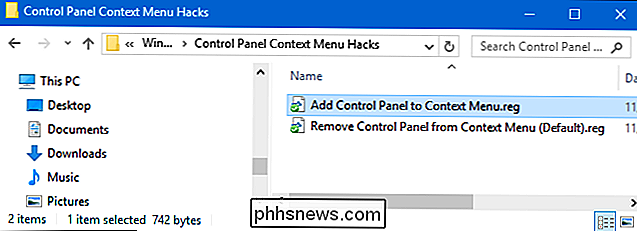
Jei nesijaučiate patys pasinerti į registrą, mes sukūrėme kelias registro pataisas, kurias galite naudoti. "Pridėkite valdymo skydelio į kontekstinį meniu" sukurs raktus, kuriuos reikia pridėti "Control Panel" komandą. "Valdymo skydo pašalinimas iš kontekstinio meniu (numatytojo)" naikina šiuos raktus, pašalina komandą ir atkuria numatytąją reikšmę. Abu hacks yra įtraukti į šį ZIP failą. Dukart spustelėkite tą, kurią norite naudoti, ir spustelėkite instrukcijas.
Valdymo skydo konteksto meniu hacks
SUSIJĘS: Kaip sukurti savo Windows registro rinkmenas
Šie hacks yra tikrai tik"shell"raktą, nuimtas iki naujų raktų ir reikšmių, apie kurias kalbėjome ankstesniame skyriuje, o tada eksportuojame į .REG failą. Vykdant "hacks" tiesiog sukuria arba ištrina raktus, norint įtraukti komandą į kontekstinio meniu. Jei jums patinka dalintis su registro, verta laiko išmokti kurti savo registro raktus.

Kaip įrašyti 4K vaizdo įrašą į iPhone
Jei turite "iPhone 6" ar naujesnę versiją, galite keisti greitį ir raišką, kuriuo telefonas fiksuoja įrašytą vaizdo įrašą ir lėto judesio vaizdo įrašą. Jei pageidaujate naudoti mažiau saugyklos ir tikriausiai tik pažvelgti į savo vaizdo įrašus savo telefone, mažesnė skiriamoji geba gali padėti sutaupyti vietos.

Kaip žaisti daugialypių žaidimų žaidimus "Chromecast"
Taigi turite "Chromecast". Ar žinojote, kad galite padaryti daugiau nei paprasčiausiai perduodate filmus, muziką ir vaizdo įrašus? Taip pat galite žaisti paprastus žaidimus, kurie iš tikrųjų buvo sukurti naudoti "Chromecast". Mes nekalbu apie bet kokius AAA pavadinimus čia, bet kai kurių žmonių grupėje yra tikrai įdomių mažai žaidimų.



